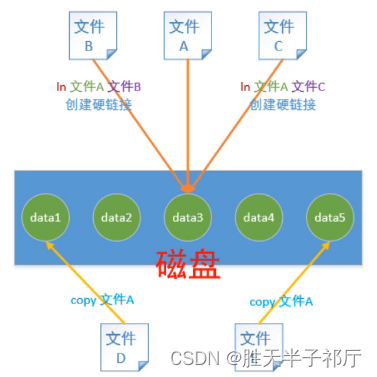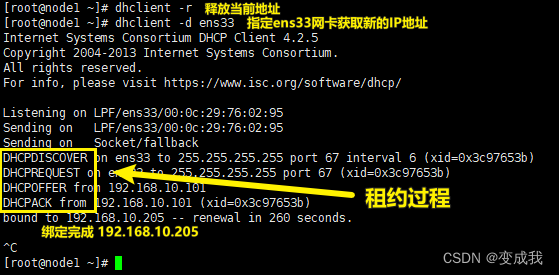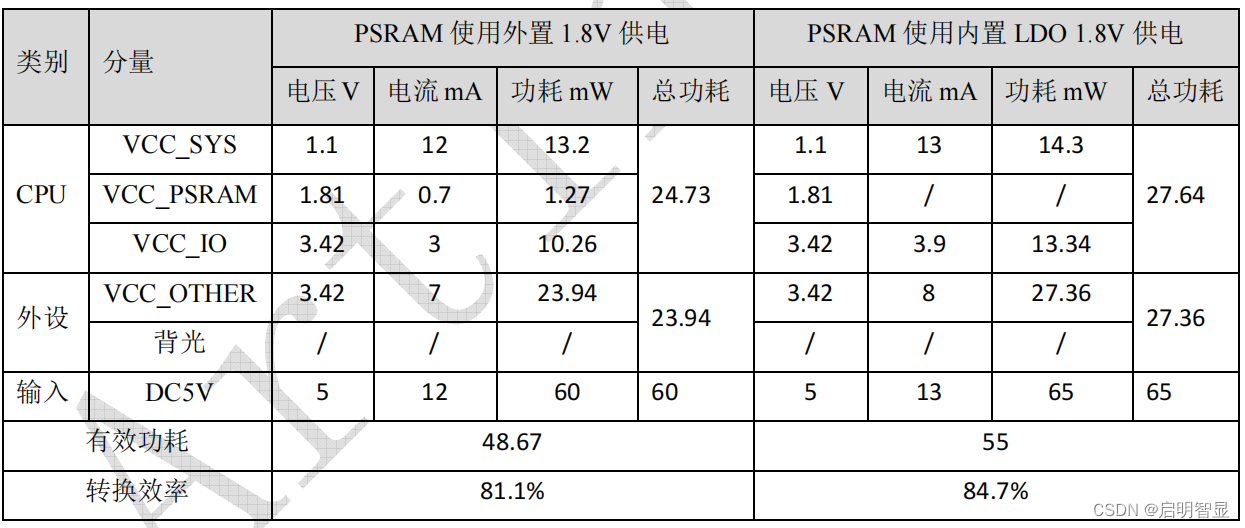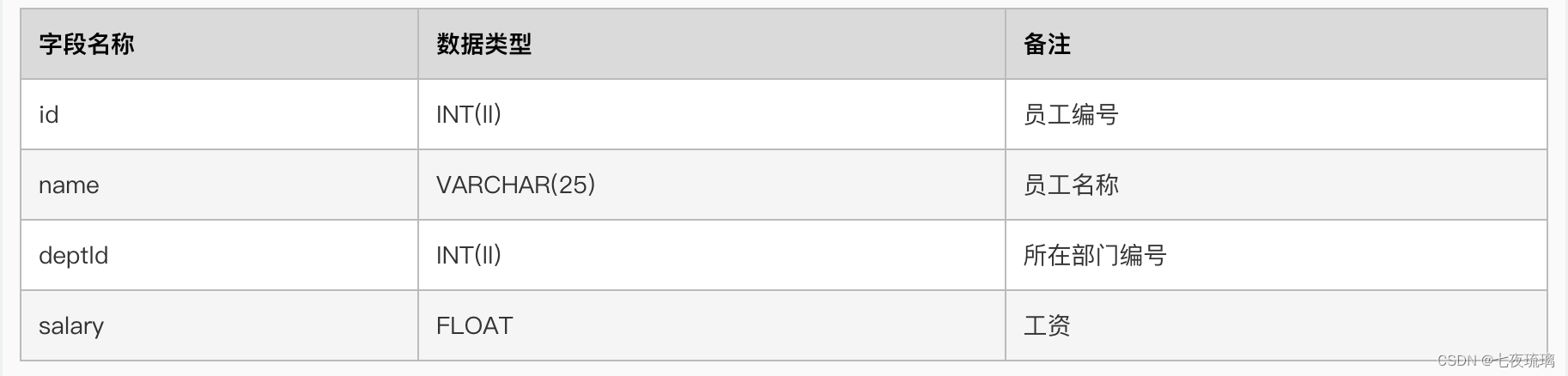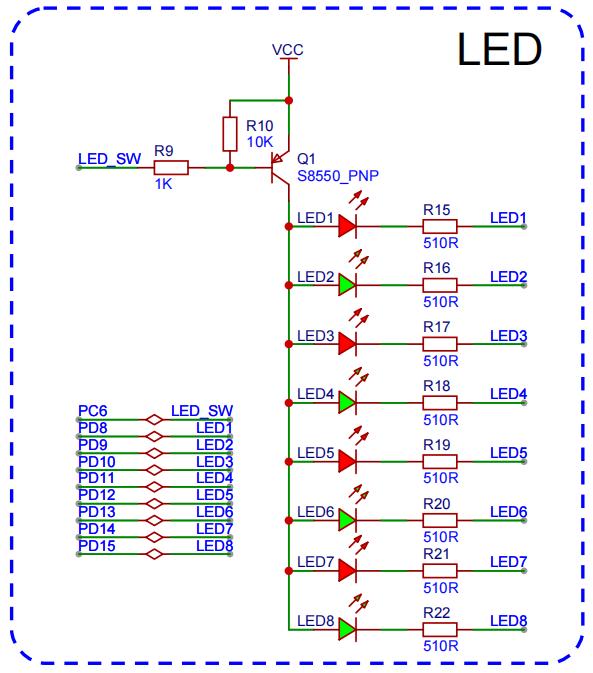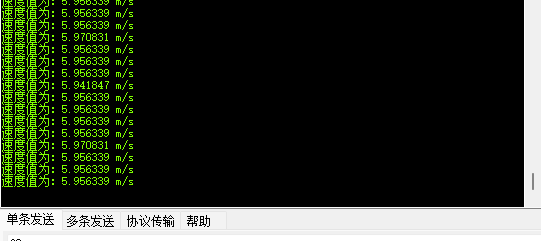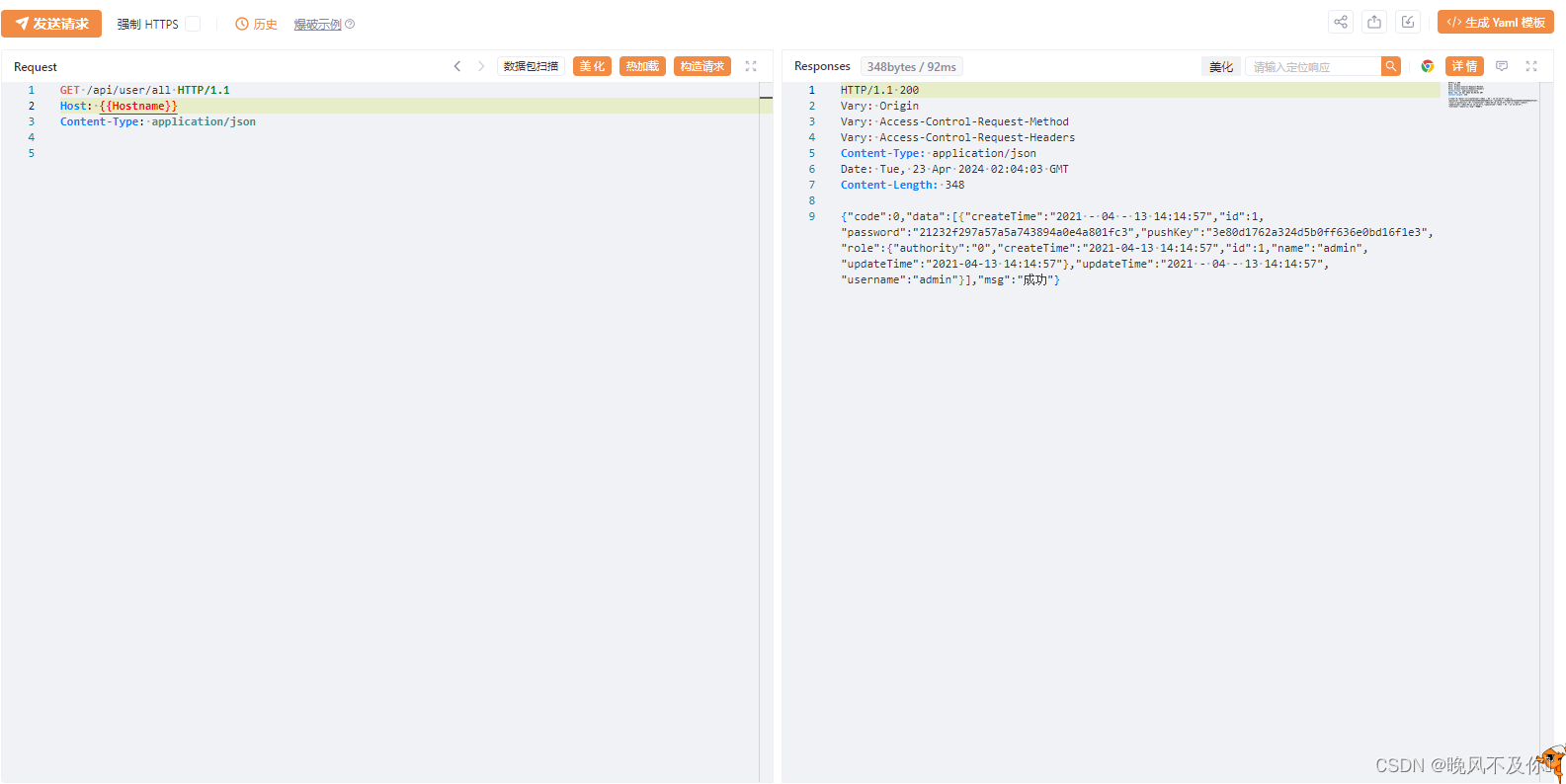android CTS测试
- 1.硬件准备
- 2. 软件准备
- 3. 下载 CTS
- 3.1 cts
- 3.2 解压 CTS 包:
- 4 配置adb fastboot
- 5 检查 Java 版本
- 6 安装aapt2
- 6.1 下载并安装 Android SDK
- 6.2 找到 aapt2 工具
- 6.3 配置环境变量
- 7. 准备测试设备
- 8. 运行 CTS 测试
- 8.1 启动 CTS:
- 9. 查看测试结果
- 9.1 测试结果输出:
Android Compatibility Test Suite (CTS) 是一个用于验证 Android 设备是否兼容 Android 规范的测试工具集。设置 CTS 测试环境包括准备硬件、安装必要的软件和配置测试设备。下面是详细的步骤来设置 Android CTS 认证环境:
1.硬件准备
测试设备:需要被测试的 Android 设备。
测试主机:一台运行 Linux(推荐)或 Mac OS 的计算机,用于执行 CTS 测试。
USB 线缆:用于连接测试设备和测试主机。
2. 软件准备
操作系统:Linux 或 Mac OS。
Java Development Kit (JDK):需要安装 JDK(推荐使用 JDK 8)。
Android SDK:安装 Android SDK 和 Platform Tools,包括 adb 和 fastboot 工具。
3. 下载 CTS
从 Android 开源项目 (AOSP) 下载 CTS 包。可以通过以下链接访问最新的 CTS 版本:
3.1 cts
选择适合你的 Android 版本的 CTS 包并下载。
链接:CTS下载

3.2 解压 CTS 包:
下载完成后,解压下载的 CTS zip 包。
unzip android-cts.zip
cd android-cts
4 配置adb fastboot
确保 adb 和 fastboot 工具在系统 PATH 中。如果未配置,可以在 ~/.bashrc 或 ~/.bash_profile 中添加以下内容:
下载链接:platform-tools
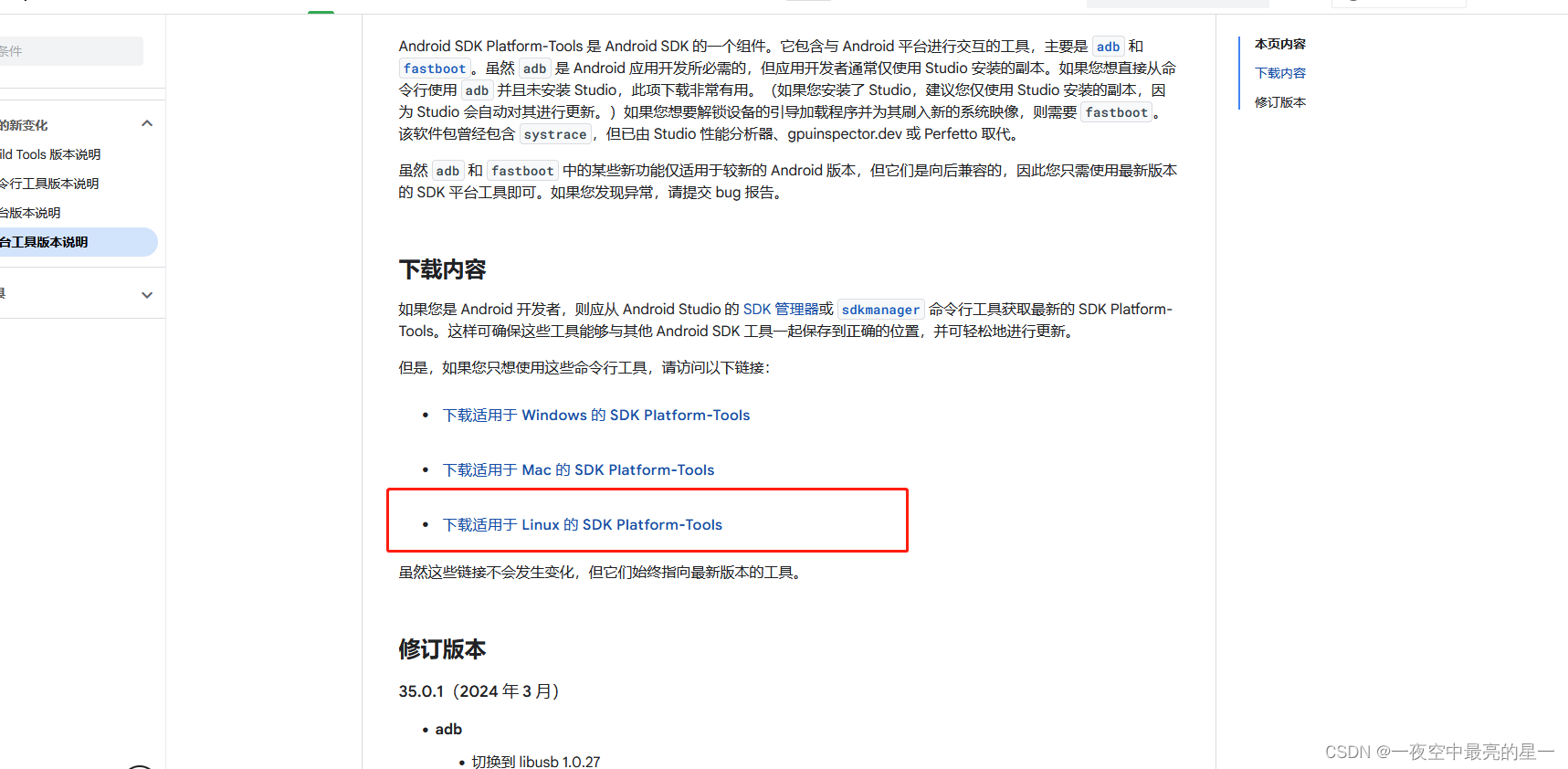
配置环境变量:
export PATH=$PATH:/path/to/android-sdk/platform-tools
5 检查 Java 版本
java -version
安装JDK详见JDK
6 安装aapt2
aapt2 是在 Android SDK里面
6.1 下载并安装 Android SDK
首先,确保你已经安装了 Android SDK。如果尚未安装,可以从 Android 开发者网站 下载并安装 Android Studio,它会包含 Android SDK。
6.2 找到 aapt2 工具
aapt2 工具通常位于 Android SDK 的 build-tools 目录中。例如,路径可能类似于:
/path/to/Android/sdk/build-tools/<version>/aapt2
6.3 配置环境变量
(1) 编辑你的 shell 配置文件(例如 ~/.bashrc 或 ~/.bash_profile),追加下面配置
export PATH=$PATH:/path/to/Android/sdk/build-tools/<version>
示例:
export PATH=$PATH:/home/user/Android/Sdk/build-tools/30.0.3
(2) 加载新的环境变量设置:
source ~/.bashrc
(3) 验证配置
aapt2 version
7. 准备测试设备
1.解锁设备:
如果设备是锁定的,可能需要解锁设备的引导加载程序。注意,这可能会擦除设备上的所有数据。
2.启用开发者选项和 USB 调试:
在设备上,进入设置 > 关于手机,连续点击版本号,启用开发者选项。
在开发者选项中启用 USB 调试。
3.连接设备:
使用 USB 线将设备连接到测试主机。
4.验证设备连接:
使用 adb 命令验证设备是否连接:
8. 运行 CTS 测试
8.1 启动 CTS:
在解压后的 CTS 目录中,运行以下命令启动 CTS 测试:
cd android-cts/tools
./cts-tradefed
执行后,会出现下述会话框
cts-tf >
示例:可以在在会话框中执行Bluetooth测试相关case, 执行后一般会等等一段时间会自动停止
cts-tf > run cts -m CtsCarTestCases -t android.car.cts.CarBluetoothTest#testRequiredBluetoothProfilesExist
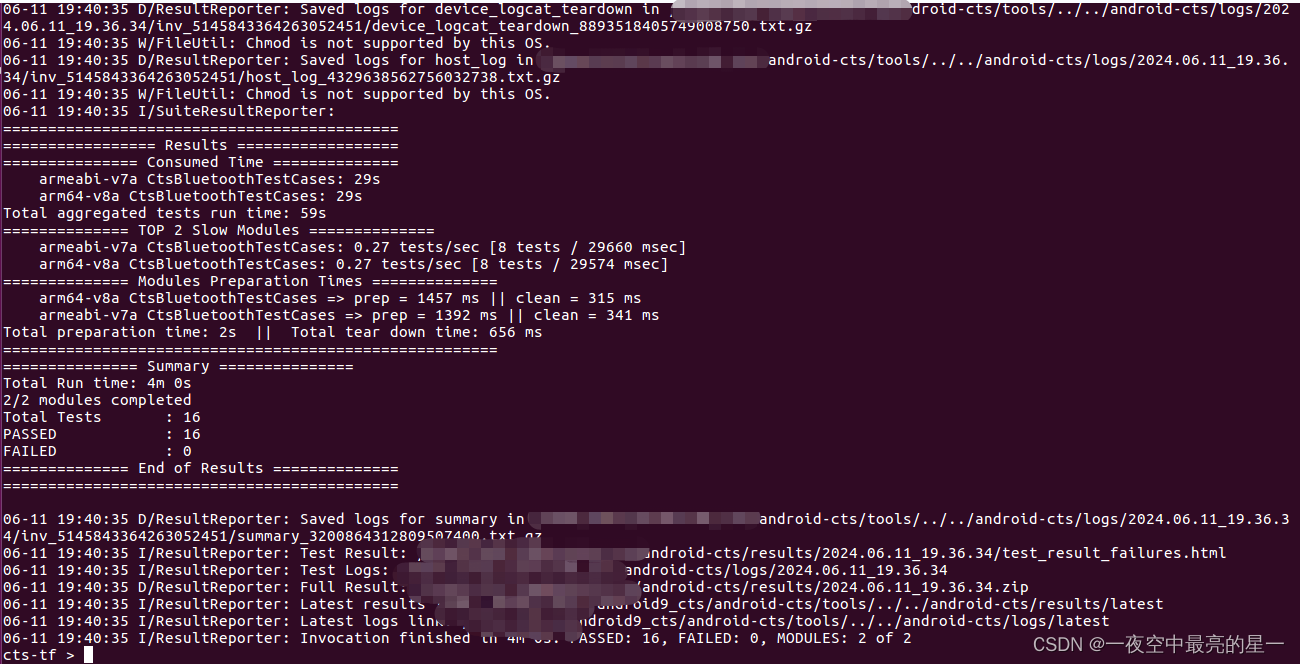
9. 查看测试结果
9.1 测试结果输出:
测试完成后,CTS 会生成一个结果目录,包含测试结果的详细报告。默认情况下,结果存储在 android-cts/results 目录下。
分析结果:
打开生成的结果文件(通常是一个 HTML 文件),查看测试结果和失败的测试用例。根据需要进行故障排除和修复。
详见:添加链接描述
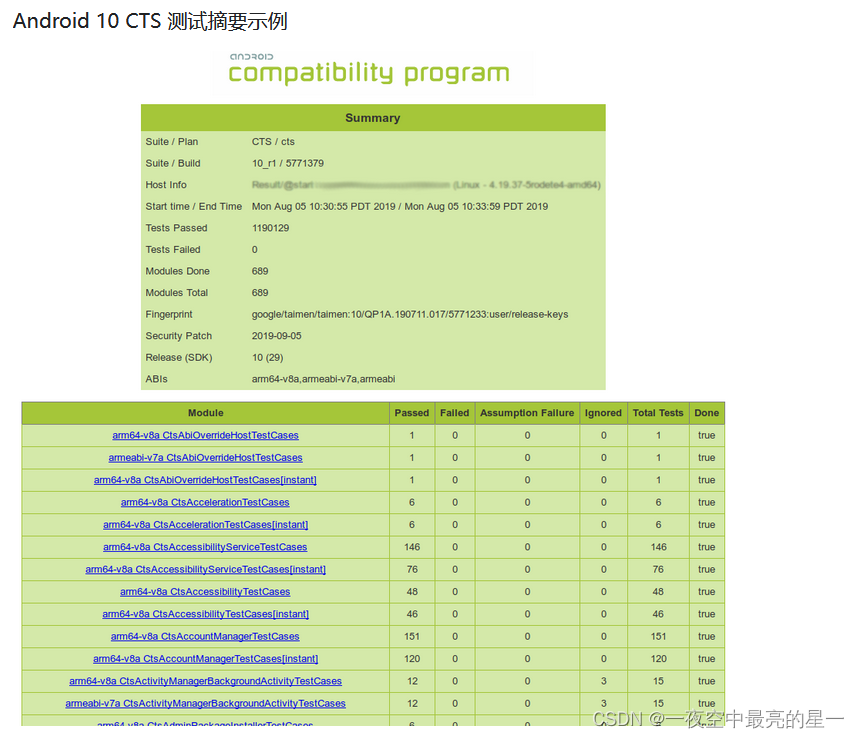


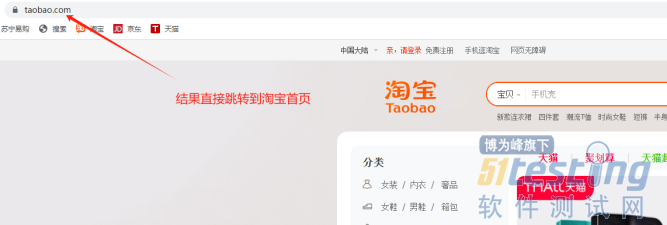


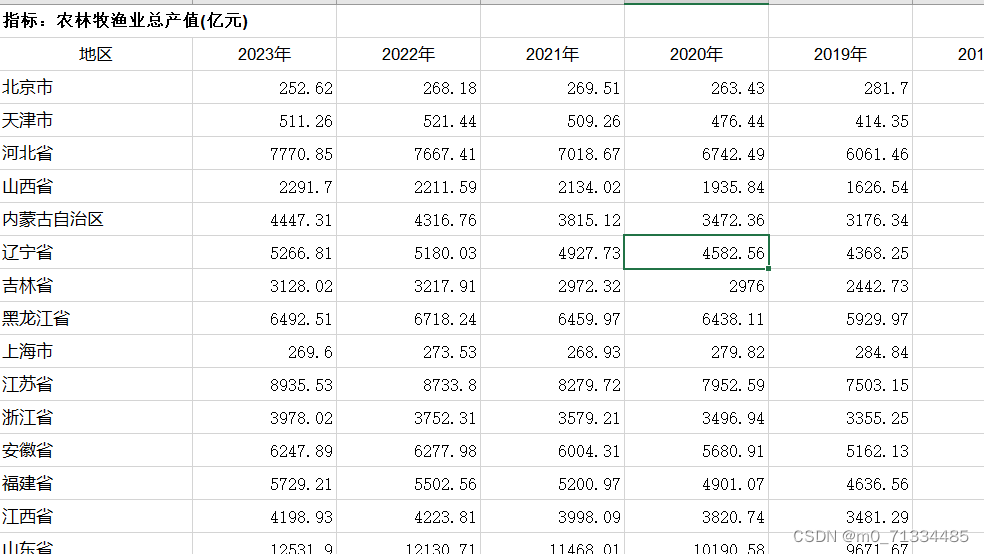


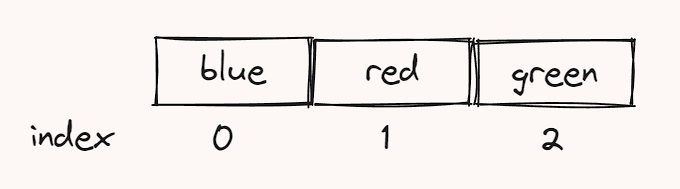
![数据库错误[ERR] 1071 - Specified key was too long; max key length is 1000 bytes](https://img-blog.csdnimg.cn/direct/868f4cf31d2642d18c2a26bf246c16d3.png)